آموزش کلاب هاوس اندروید و نصب آن به صورت تصویری و مرحلهبهمرحله
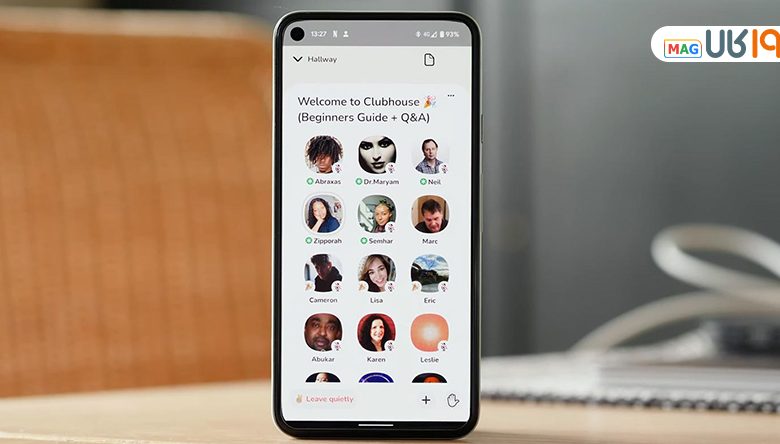
کلاب هاوس اندروید چگونه نصب میشود آیا میخواهید بدانید چگونه برنامه کلاب هاوس را در دستگاههای اندرویدی خود دانلود و نصب کنید؟ در ادامه به جزئیاتی پیرامون این موضوع پرداخته و آموزش کلاب هاوس اندروید را در اختیار شما خواهیم گذاشت…
با افزایش محبوبیت برنامه کلاب هاوس، خیلی از افراد به خصوص فعالان رسانههای اجتماعی تمایل به نصب و استفاده از این برنامه پیدا کردند. در ابتدای عرضهی این اپلیکیشن نسخهای که از سیستم عامل اندروید پشتیبانی کند وجود نداشت! ولی چندی بعد توسعهدهندگان کلاب هاوس اندروید را هم ساختند. اگر شما هم گوشی اندرویدی دارید و میخواهید از صحبتهایی که در رومهای مختلف این برنامه میشود جا نمانید با آموزش نصب کلاب هاوس اندروید در مجله فروشگاه اینترنتی ۱۹کالا همراه شوید…

اموزش نصب کلاب هاوس برای اندروید
اگر عاشق گوش دادن به پادکست هستید و بحثهای آنلاینی که به ایدهها و استراتژیهای مختلف تجاری میپردازد را دنبال میکنید، حتماً نام کلاب هاوس را باید شنیده باشید. این برنامه یک پلت فرم چت صوتیست که عمدتاً بر روی پیامهای صوتی ساده تمرکز دارد و در مقایسه با سایر برنامههای چت به کاربران اجازه میدهد تا رویدادهایی که افراد دیگر میتوانند به آن ملحق شوند را میزبانی کنند و در آن نظرات و طرز فکر خود را در مورد موضوع مورد نظر ارائه دهند. در ادامه به اموزش نصب کلاب هاوس برای اندروید میپردازیم.
- در گوشی اندرویدی خود به فروشگاه Google Play بروید.
- با استفاده از نوار جستجو Clubhouse را جستجو کنید.
- بر روی گزینه Install در کنار نام برنامه ضربه بزنید.
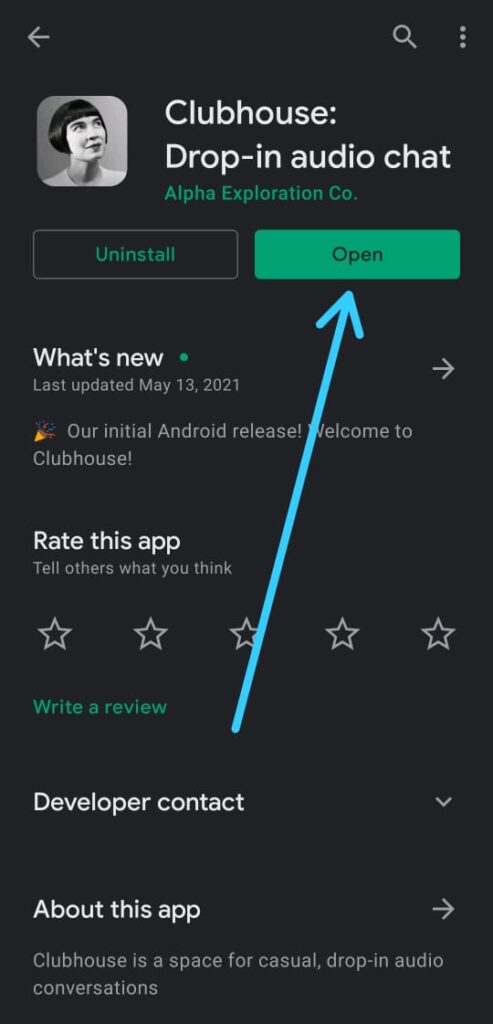
زمانی که برنامه را نصب کردید از شما یک شماره تلفن میخواهد، شماره موبایل خود را وارد کنید و کدی که برایتان ارسال میشود را در برنامه ثبت کنید. هنگامی که با موفقیت به برنامه دسترسی پیدا کردید، از شما میخواهد موضوعات مورد علاقه خود را انتخاب کنید. همچنین، میتوانید دوستان و اعضای خانواده خود را هم در برنامه دنبال کنید…
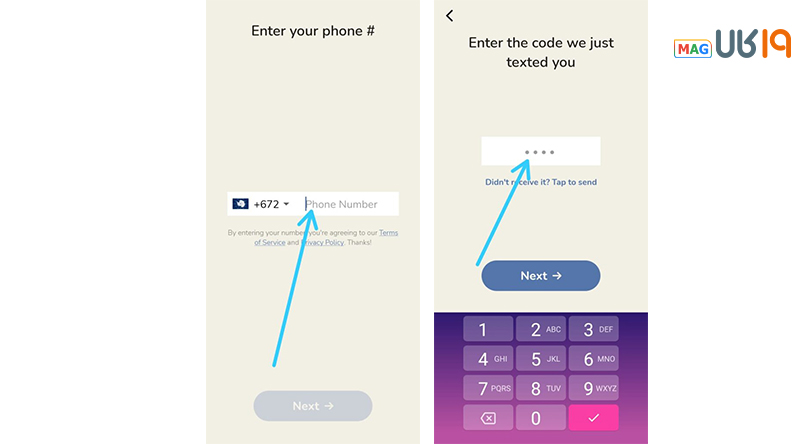
پس از آموزش ورود به کلاب هاوس اندروید و انجام مراحل شما وارد یک فضای جدید با آپشنها و گزینههای متنوع و متفاوت میشوید. برای اینکه بتوانید از این اپلیکیشن حداکثر بهره را ببرید باید کاملاً به آن مسلط باشید. بنابراین، یادگیری و آموزش کار با کلاب هاوس اندروید خالی از لطف نیست.
دعوت نامهها
اگر دعوت نامهای برای شما ارسال شده باشد، نماد پاکت نامه را مشاهده خواهید کرد. برای ارسال دعوتنامه نیز باید روی آن ضربه بزنید.

تقویم
برای مشاهده رویدادها روی نماد تقویم ضربه بزنید. همچنین جزئیات بیشتری در مورد هر رویداد دریافت خواهید کرد و میتوانید مستقیماً هم یادآور اضافه کنید.
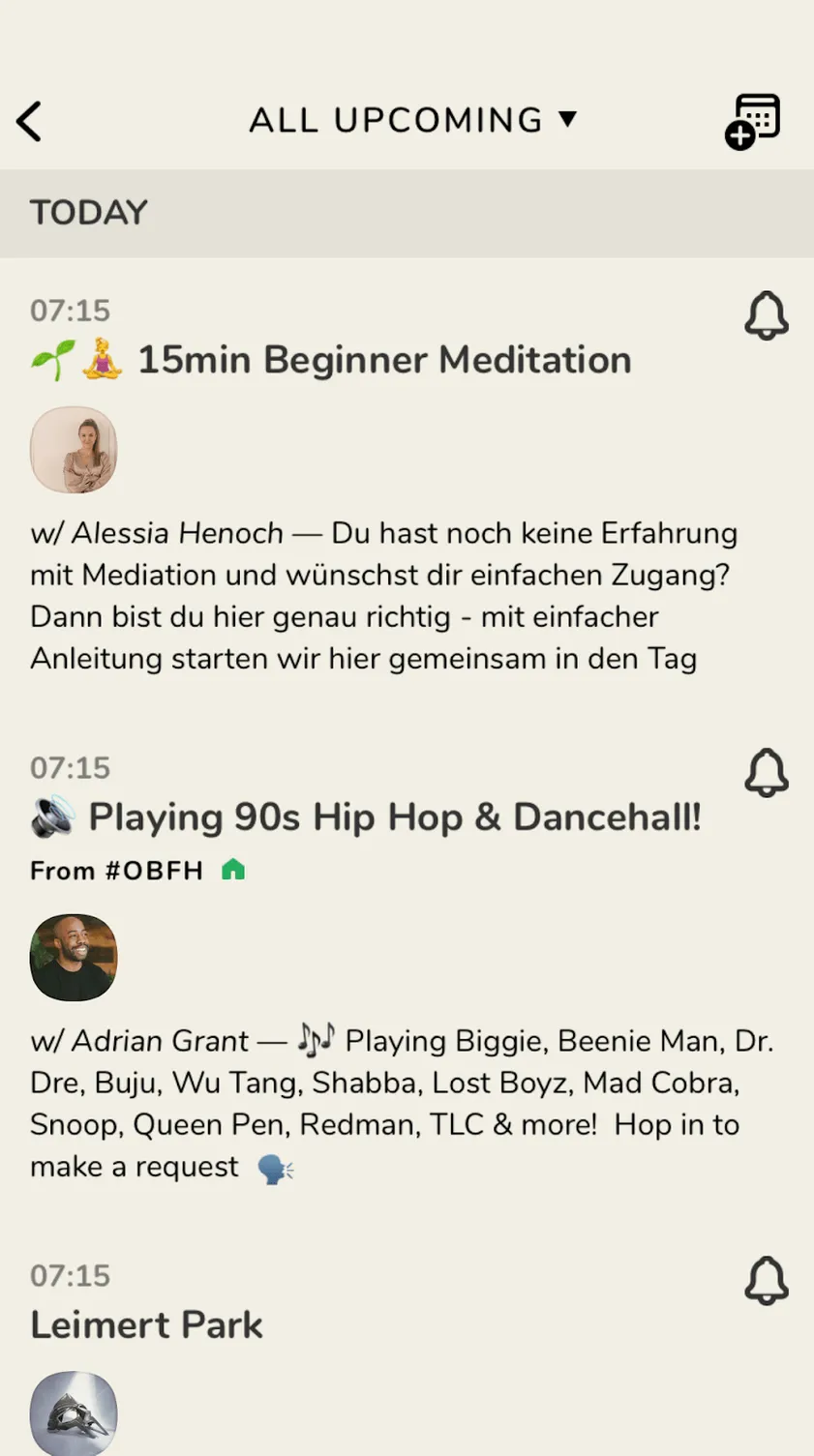
فید فعالیت (Activity feed)
برای مشاهده اعلانهای بروز درباره مخاطبینی که به تازگی به برنامه پیوستهاند، فالوورهای جدید، دعوتنامهها برای پیوستن به کلابها، پیامهای پشتیبانی Clubhouse و … روی آیکون زنگوله ضربه بزنید.
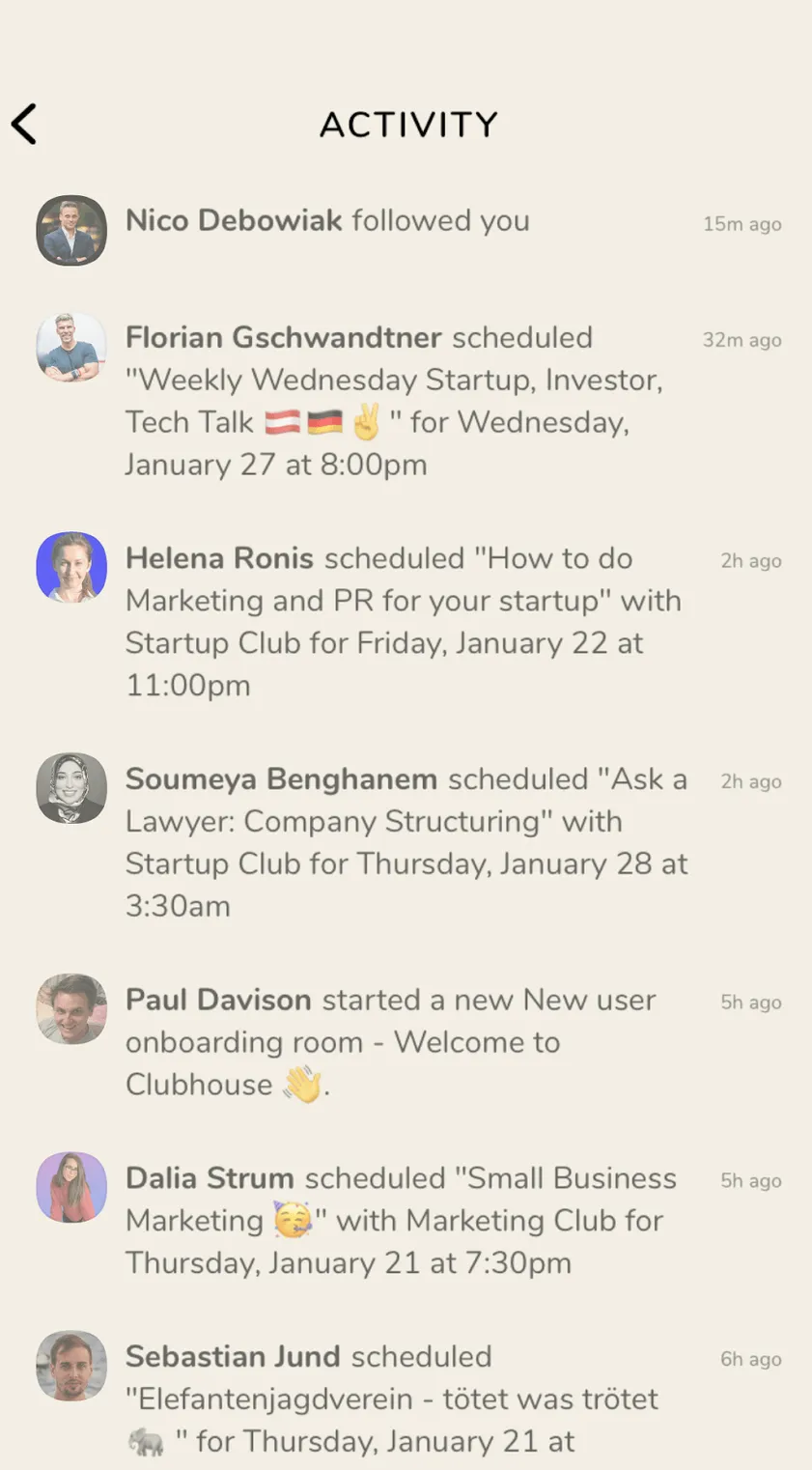
مشخصات کاربر (User Profile)
روی عکس در بالا و سمت راست (یا اگر هنوز عکس پروفایل اضافه نکردهاید روی محل قرارگیری عکس) ضربه بزنید تا به پروفایل کاربری خود بروید و آن را ویرایش کنید و به تنظیمات و پیوندهای مهم دسترسی پیدا کنید.
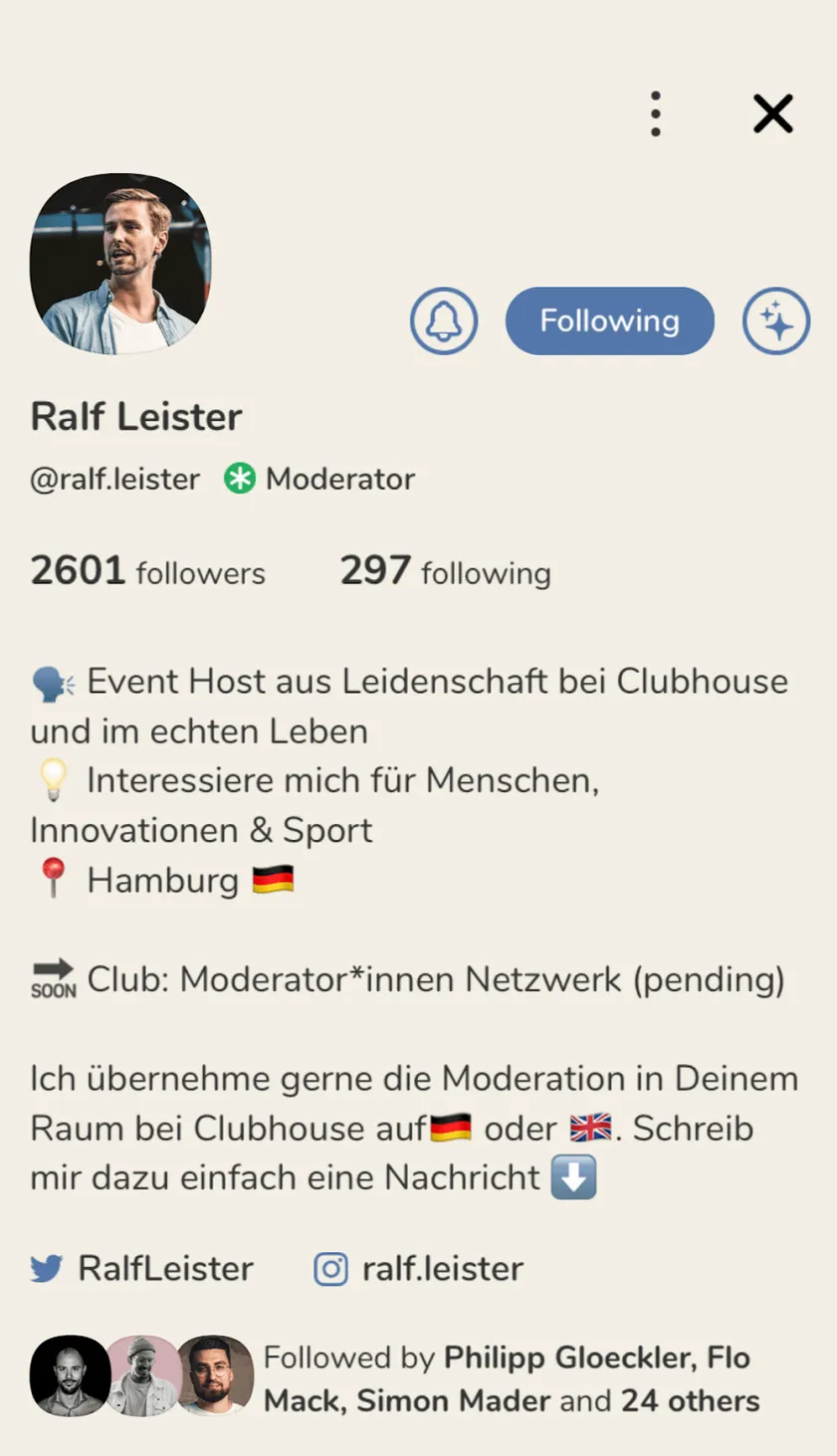
چه کسی آنلاین است؟
دکمه «Online» در سمت راست پایین صفحه اصلی شما را به صفحهای به نام «Sidebar» میبرد. در آنجا میتوانید ببینید کدام یک از دوستانتان آنلاین هستند. همچنین میتوانید برای رفتن به این قسمت در صفحه اصلی از راست به چپ بکشید…
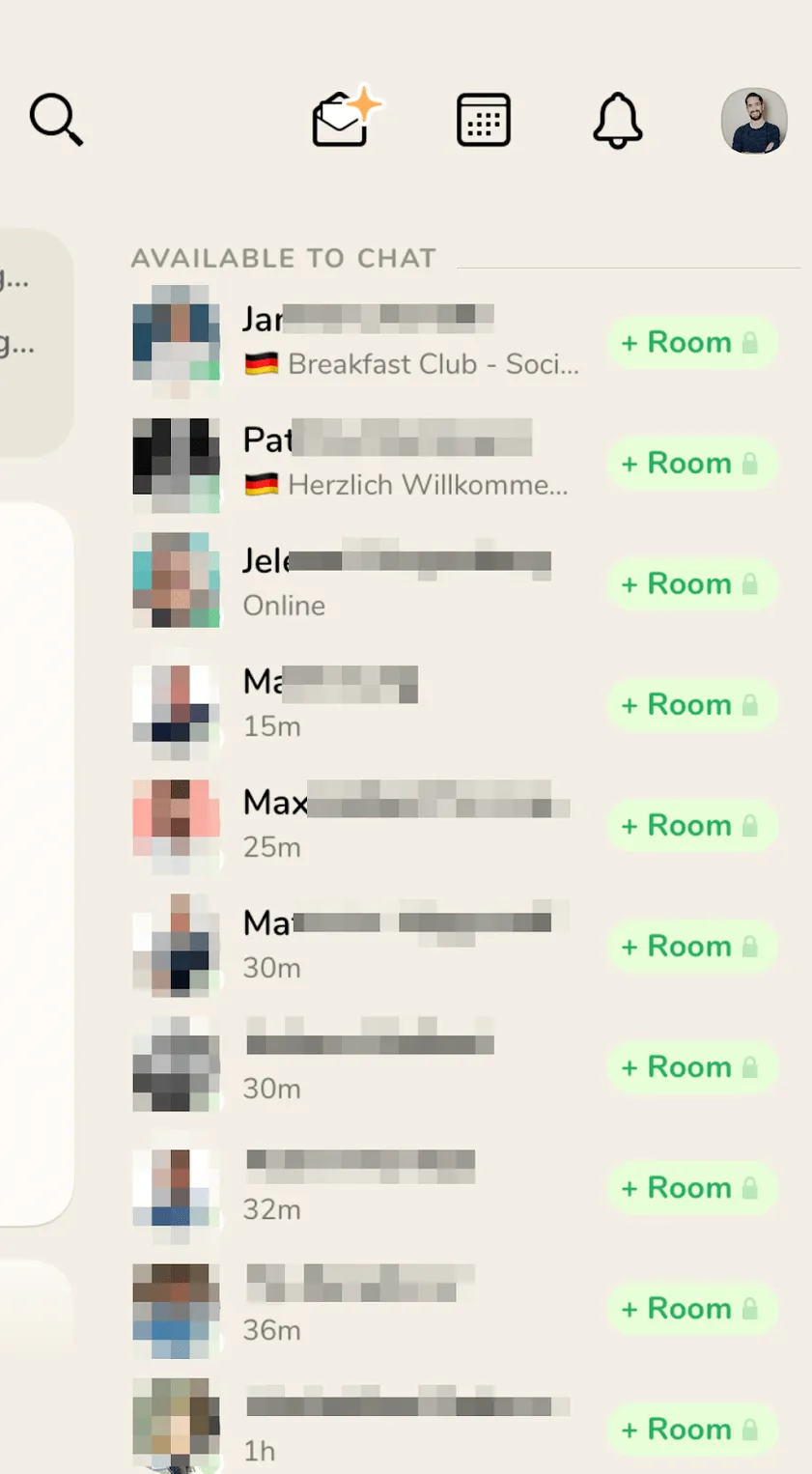
در این مقاله آموزش نصب کلاب هاوس اندروید را به شما دوستان عزیز ارائه دادیم. آیا شما هم از این برنامه روی گوشی اندرویدی خود استفاده میکنید؟ در قسمت کامنت سوالات و نظرات خود در رابطه با این اپلیکیشن را بنویسید.
سوالات متداول
چطور کلاب هاوس را در گوشی اندرویدی نصب کنیم؟
نصب و راه اندازی برنامه کلاب هاوس برای اندروید بسیار ساده است. همانطور که در مقاله گفته شد میتوانید از گوگل پلی آن را دانلود کرده و به راحتی نصب کنید. نحوه نصب این اپلیکیشن در اندروید را بصورت کامل در متن مقاله بخوانید.
قسمت Activity feed در کلاب هاوس اندروید به چه معناست؟
این قسمت برای مشاهده اعلانهایی درباره مخاطبینی که به تازگی به برنامه پیوستهاند، دنبال کنندگان جدید، دعوتنامهها، پیامهای پشتیبانی و... است.
چطور بفهمیم در کلاب هاوس چه کسی آنلاین است؟
از طریق دکمه Online در سمت راست پایین صفحه اصلی شما به صفحهای به نام Sidebar هدایت میشوید که در آن قسمت میتوانید وضعیت آنلاین و آفلاین بودن کاربران را ببینید.












